Setarea ssd sub Windows 7 pentru o performanță maximă
Pentru mulți utilizatori, hard disk-ul de înlocuire la un solid SSD de stat este cel mai eficient PC-uri de upgrade. În ceea ce privește citirea dispozitivului de stocare a informațiilor SSD mult mai rapid, prin urmare, creșterea semnificativă a performanței computerului. Dar are un dezavantaj - restricția privind numărul de cicluri de scriere tipice pentru memorii flash.

Setarea SSD sub Windows 7 este necesară, deoarece necesitatea de a reduce la minimum ciclurile inutile de scriere în memoria flash pentru a crește durata de viață a SSD.
Dacă executați Windows 10, atunci este deja detectează automat SSD-drive-uri și face propriile ajustări pentru activitatea lor, în scopul de a obține performanțe maxime. Prin urmare, pe Windows 10 de configurare nu este atât de ssd importantă și se realizează la nivelul sistemului de operare.
Dezactivarea Defragmentare disc
Unitățile de date interconectate în mod logic defragmentarea, care sunt împrăștiate în purtător, sunt aranjate într-o singură secvență. SSD-drive-uri nu au nevoie de defragmentarea. În cazul în care HDD hard disk defragmentarea poate îmbunătăți eficiența în viteza de citire, și, astfel, a accelera PC-ul, în cazul SSD, acest proces se poate face numai rău.
Dezactivarea Perfetch și SuperFetch caracteristici
Perfetch Folder este proiectat pentru a accelera de încărcare de Windows și programe desfășurate. Dosarul conține informații despre programele folosite frecvent pe computer și să le stochează în inițială (sistemul) de hard disk.
Serviciul SuperFetch monitorizează programele pe care le utilizați în mod frecvent și să le încărcați atunci când porniți computerul în memorie (RAM), ca urmare a manipulării lor, ei alerga mai repede. Astfel, atunci când executați un program, computerul începe mai repede citi fișierele ei din memorie decât de pe disc.
Dar, având în vedere viteza mare de citire de SSD-uri, aceste funcții sunt redundante.
In directorul "HKEY_LOCAL_MACHINE" găsi cheia «System / CurrentControlSet / control / SessionManager / MemoryManagement / PrefetchParameters» și schimba în "Enable Prefetcher" și "Enable SuperFetch" valoarea la "0".
dezactivarea ReadyBoot
ReadyBoost accelerează Windows și lucrul cu serviciul SuperFetch. Dacă SuperFetch încarcă fișierele utilizate de programe în memoria (RAM), ReadyBoost utilizează unitatea flash ca o memorie cache pentru hard disk mai lent.
Pentru a dezactiva ReadyBoost procedați în felul următor:
- Start;
- Panou de control;
- Sistem și securitate;
- Instrumente de administrare;
- Monitorul de performanță;
- pe partea stângă, extindeți secțiunea „colector de date Set“ și selectați „Sesiunile de urmărire evenimente de declanșare“;
- dublu-clic pe «ReadyBoost»;
- Sesiunile de urmărire;
- debifați caseta de lângă „Enable“.
Dezactivați sau mutați fișierul de paginare de pe hard disk HDD
fișier de swap crește dimensiunea memoriei cache calculatorului. În cazul în care nu suficient de memorie RAM fizică, Windows mută porțiunea de date a memoriei și pentru a preveni astfel de erori de software sau de sistem.
În cazul în care computerul este echipat cu o cantitate mică de SSD și HDD tradițional, fișierul de paginare poate fi plasat pe SSD. În cazul în care ați instalat Windows x64, fișierul de paginare poate fi dezactivat.
funcţia TRIM
În Windows 7, este important să se verifice dacă funcția TRIM este activată. Rețineți că această funcție informează unitatea SSD, care zona de pe disc nu mai este utilizat și poate fi curățat. Dacă funcția este dezactivată, aceasta poate duce la SSD performanță slabă.
Pentru a verifica:
- du-te la un prompt de comandă ca administrator;
- Introduceți comanda «fsutil interogare comportament disabledeletenotify»;
- Dacă urmați va apărea DisableDeleteNotify = 0, atunci serviciul este activat.
hibernare Dezactivează (hibernare)
Funcția Hibernarea reduce în mod clar timpul necesar sistemul de operare Windows pe un hard disk local. SSD-drive-uri în comparație cu hard disk-uri timp de citire este mult mai rapid, ceea ce face ca procesul de pornire este considerabil mai scurt. Prin urmare, în hibernare calculatoare cu SSD nu aduce beneficii tangibile și pot fi oprite.
Atunci când intră în modul sleep toate datele din memorie pe hard disk în fișierul hiberhil.sys, care are o dimensiune destul de decente. Este deosebit de important pentru volum mic SSD, să dezactivați hibernare eliberează spațiu valoros pe unitatea SSD.
Pentru a dezactiva, începe prin apăsarea Win + R prompt de comandă ca administrator și tastați comanda «PowerCfg -h off».
modul AHCI
Pentru a vizualiza acest SSD-drive, inclusiv funcția de utilizare TRIM, trebuie să activați AHCI în modul BIOS. Dacă treceți doar modul, după pornirea procesului de încărcare Windows poate opri de eroare (ecran albastru).


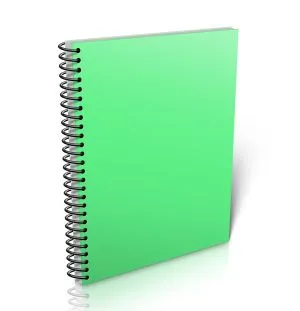
A câștigat SSD, citiți articolele tale, iar acum vânat de regulile pentru a pune Windows 7 vă rugăm să Prompt sau dovedit a da o referință dacă poți
- ferestre 10
- soluții hardware
- Securitatea calculatorului
- sfaturi Online
- alfabetizare de calculator
- Configurarea Wi-Fi
- Personalizarea pentru Windows
- programe utile
- Rezolvarea problemelor
- Sfaturi pentru incepatori
În tranziția la Windows 10, aveți o eroare?